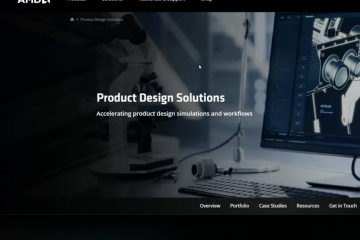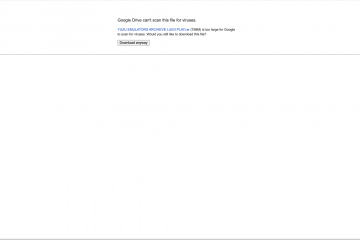TikTok è nata come app mobile-first, ma ora puoi usarla comodamente anche su un computer. Se sai come scaricare TikTok su PC, puoi guardare video su uno schermo più grande, modificare clip con strumenti desktop e pubblicare contenuti senza prendere ogni volta in mano il telefono.
Su Windows, hai tre opzioni principali: utilizzare TikTok nel browser, installare l’app TikTok da Microsoft Store o eseguire l’app TikTok Android in un emulatore. L’esperienza web di TikTok funziona con qualsiasi browser moderno, mentre l’app Microsoft Store funge da app Web progressiva per Windows 10 e Windows 11.
Questa guida ti guida attraverso ogni metodo passo dopo passo, spiega i pro e i contro e mostra come utilizzare TikTok su un desktop in modo sicuro senza download imprecisi.
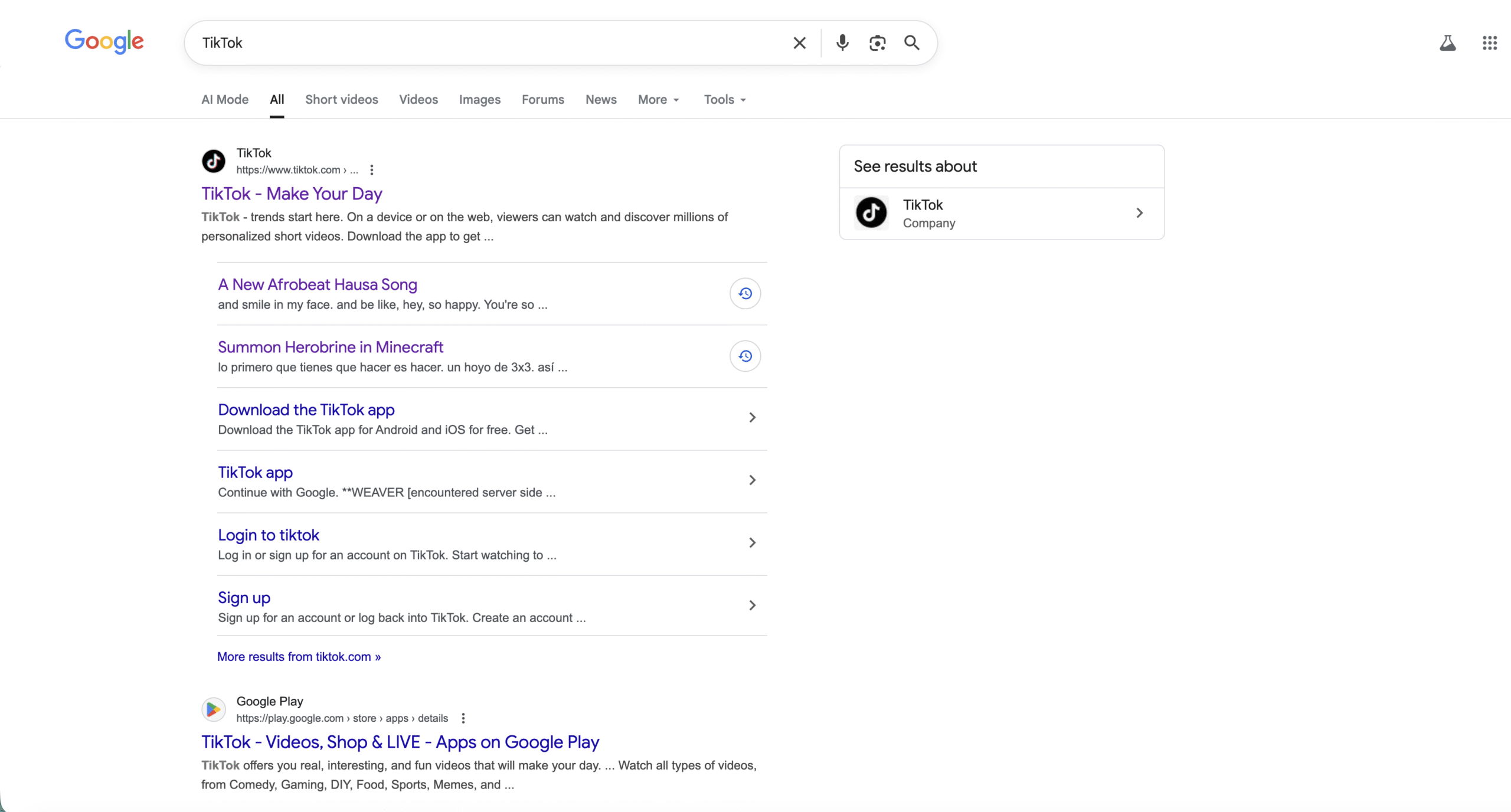
Puoi scaricare TikTok su un PC?
Sì, puoi scaricare TikTok su un PC e utilizzarlo su Windows 10 o Windows 11. L’opzione più semplice è per accedere a TikTok da un browser sul suo sito Web ufficiale, dove puoi accedere, scorrere il feed For You e caricare video dal desktop.
Gli utenti Windows ricevono anche un’app TikTok ufficiale nel Microsoft Store. Questa app si comporta come un client TikTok basato sul Web ottimizzato per desktop e ti consente di sfogliare, inviare messaggi e caricare video direttamente dal tuo PC.
Se desideri specificatamente l’app Android TikTok completa su un PC, puoi comunque utilizzare un emulatore Android affidabile. Questo approccio ha senso se ti affidi a effetti o funzionalità solo per dispositivi mobili e desideri comunque un flusso di lavoro desktop.
Metodo 1: usa TikTok nel tuo browser (opzione più veloce)
Se vuoi solo guardare o caricare video TikTok su un computer, inizia con la versione web. Funziona su Windows, macOS e Linux e non è necessario installare nulla in più.
Apri TikTok nel tuo browser
Per utilizzare TikTok su PC senza installare un’app:
Apri un browser moderno come Microsoft Edge, Google Chrome, Firefox o Opera sul tuo PC. Digita l’indirizzo ufficiale di TikTok e premi Invio oppure utilizza un motore di ricerca come Google per trovarlo. 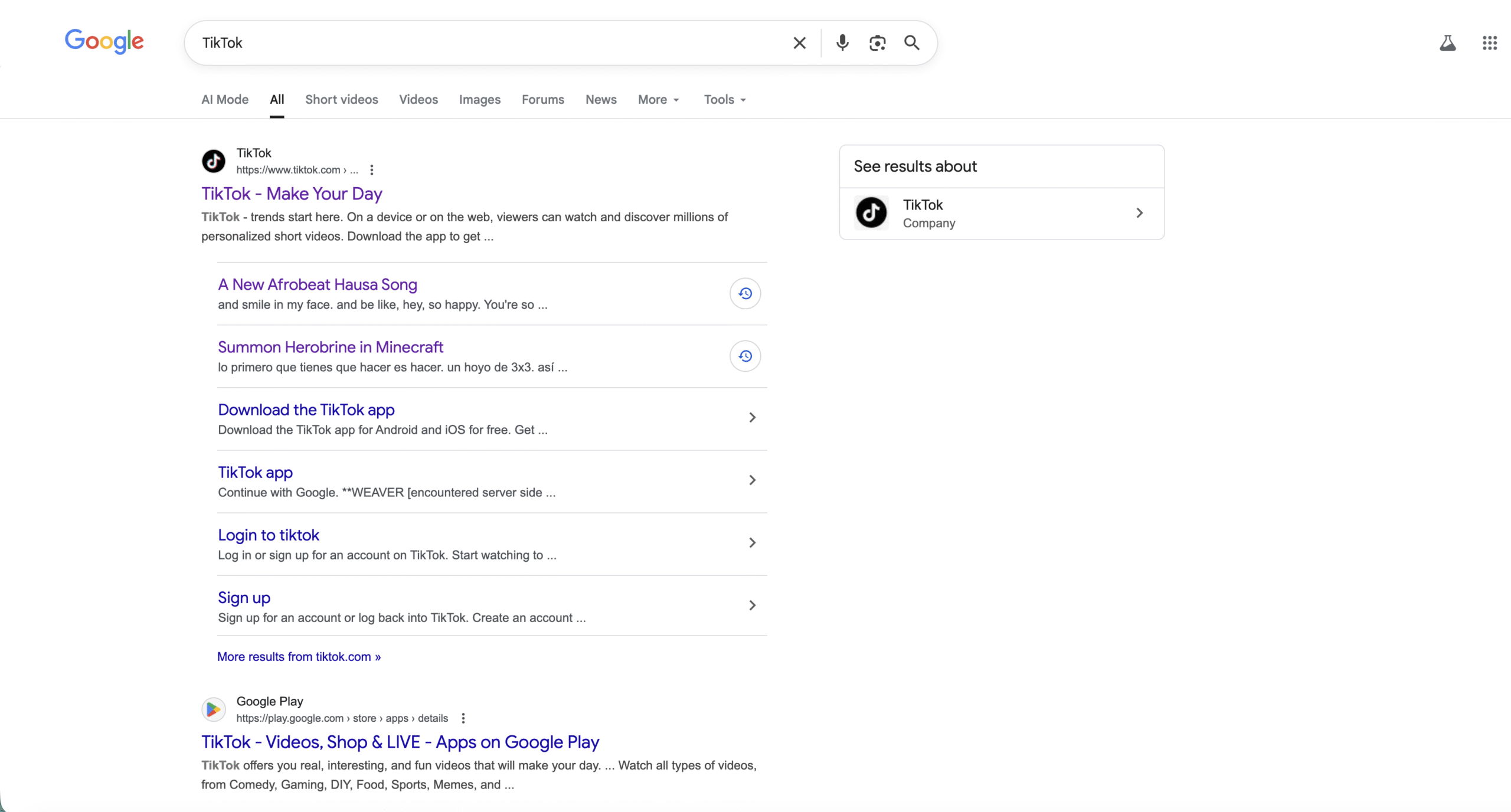 Fai clic sul pulsante Accedi nell’angolo in alto a destra.
Fai clic sul pulsante Accedi nell’angolo in alto a destra. 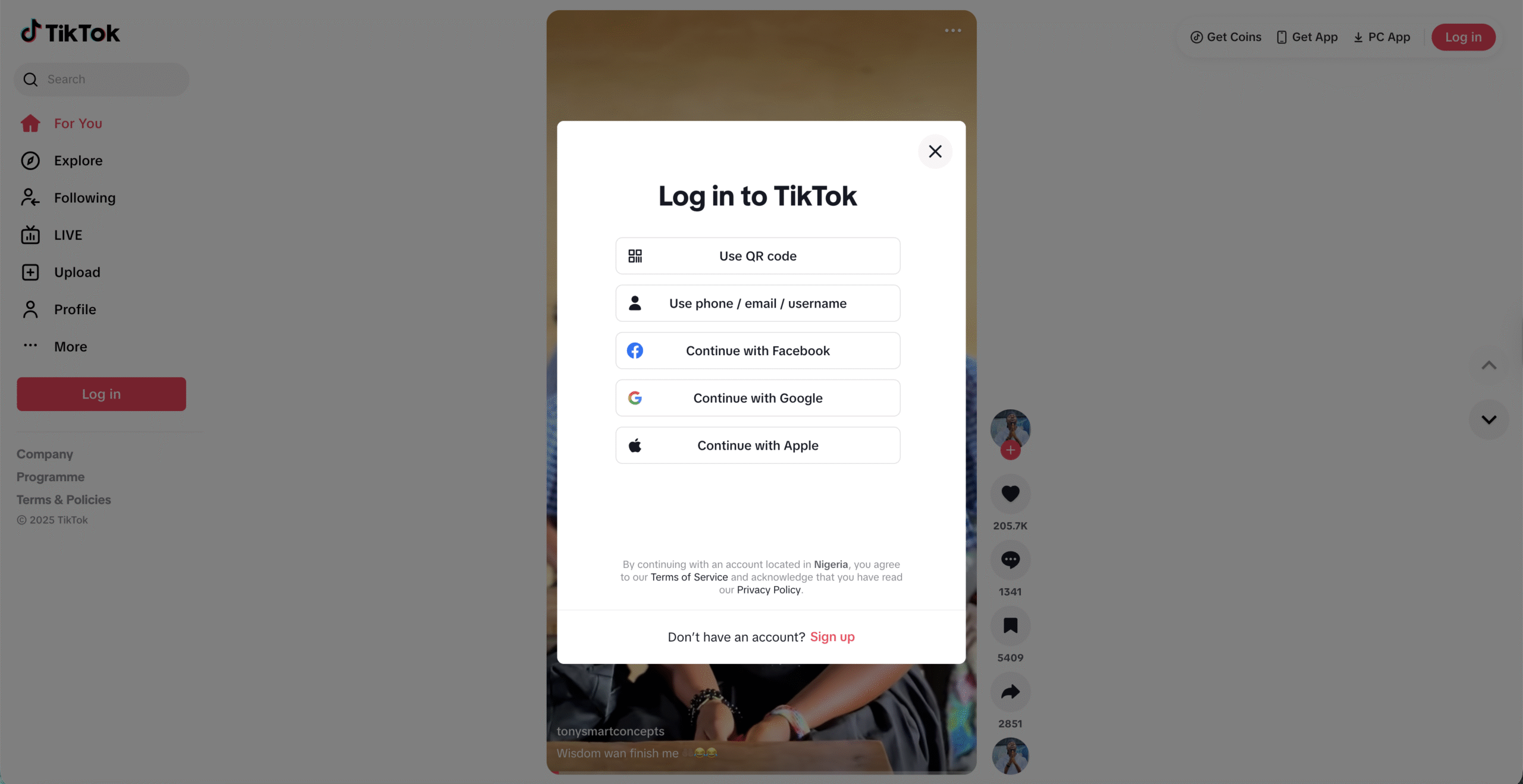
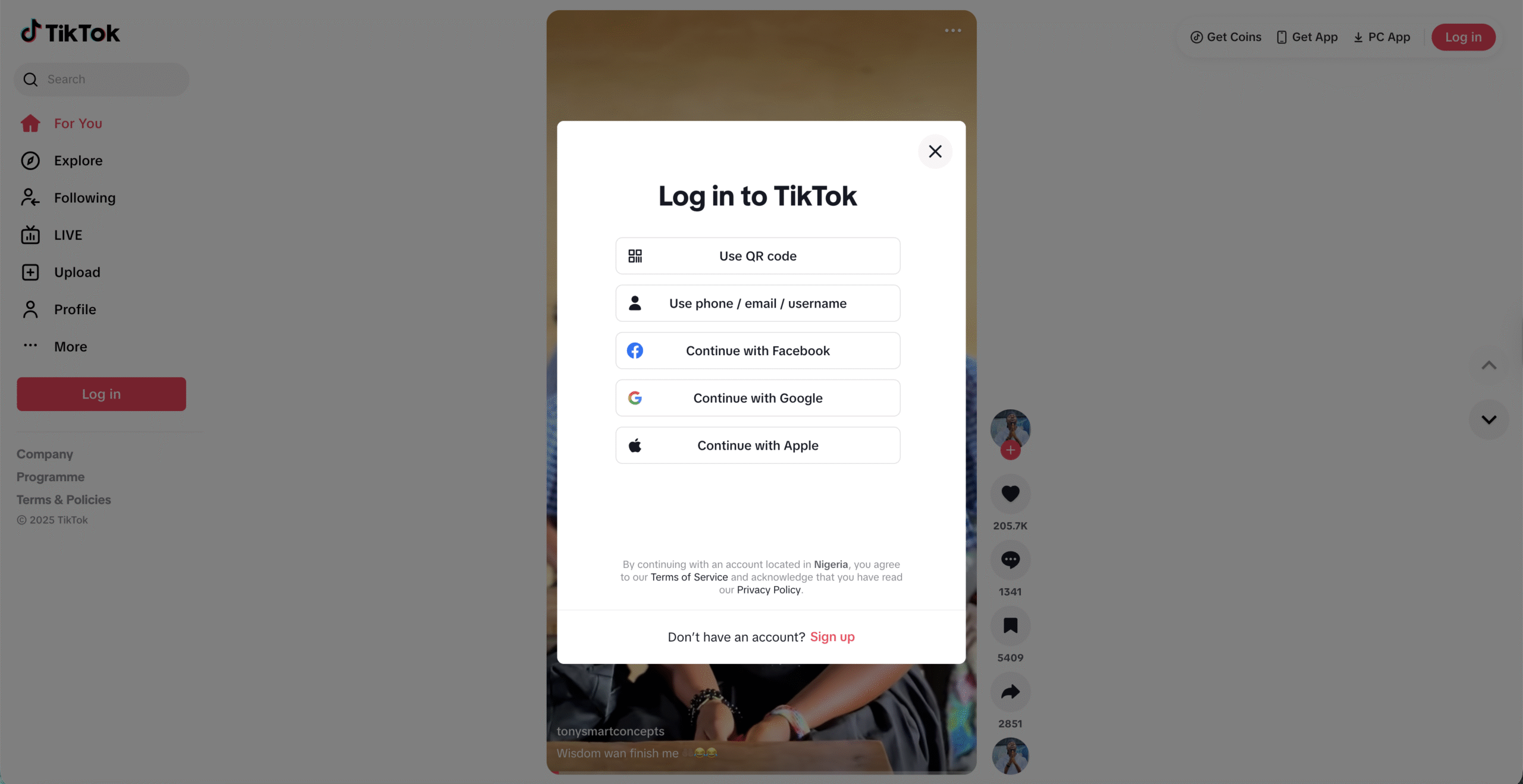 Accedi con lo stesso account che utilizzi sul telefono, utilizzando l’e-mail, il nome utente o un’altra opzione supportata. Dopo l’accesso, utilizza la barra laterale sinistra per alternare tra Per te, Segui, Posta in arrivo e Profilo.
Accedi con lo stesso account che utilizzi sul telefono, utilizzando l’e-mail, il nome utente o un’altra opzione supportata. Dopo l’accesso, utilizza la barra laterale sinistra per alternare tra Per te, Segui, Posta in arrivo e Profilo. 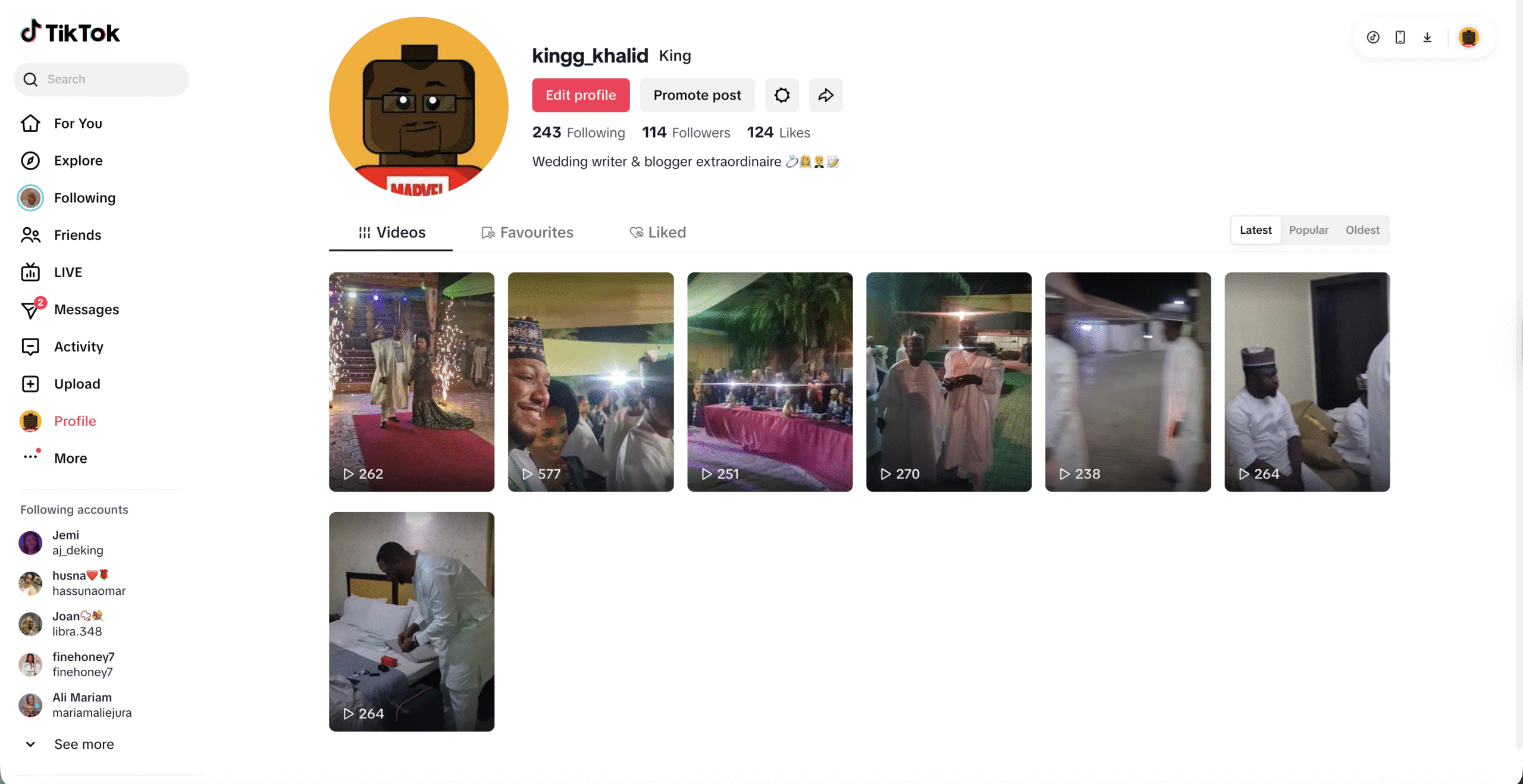
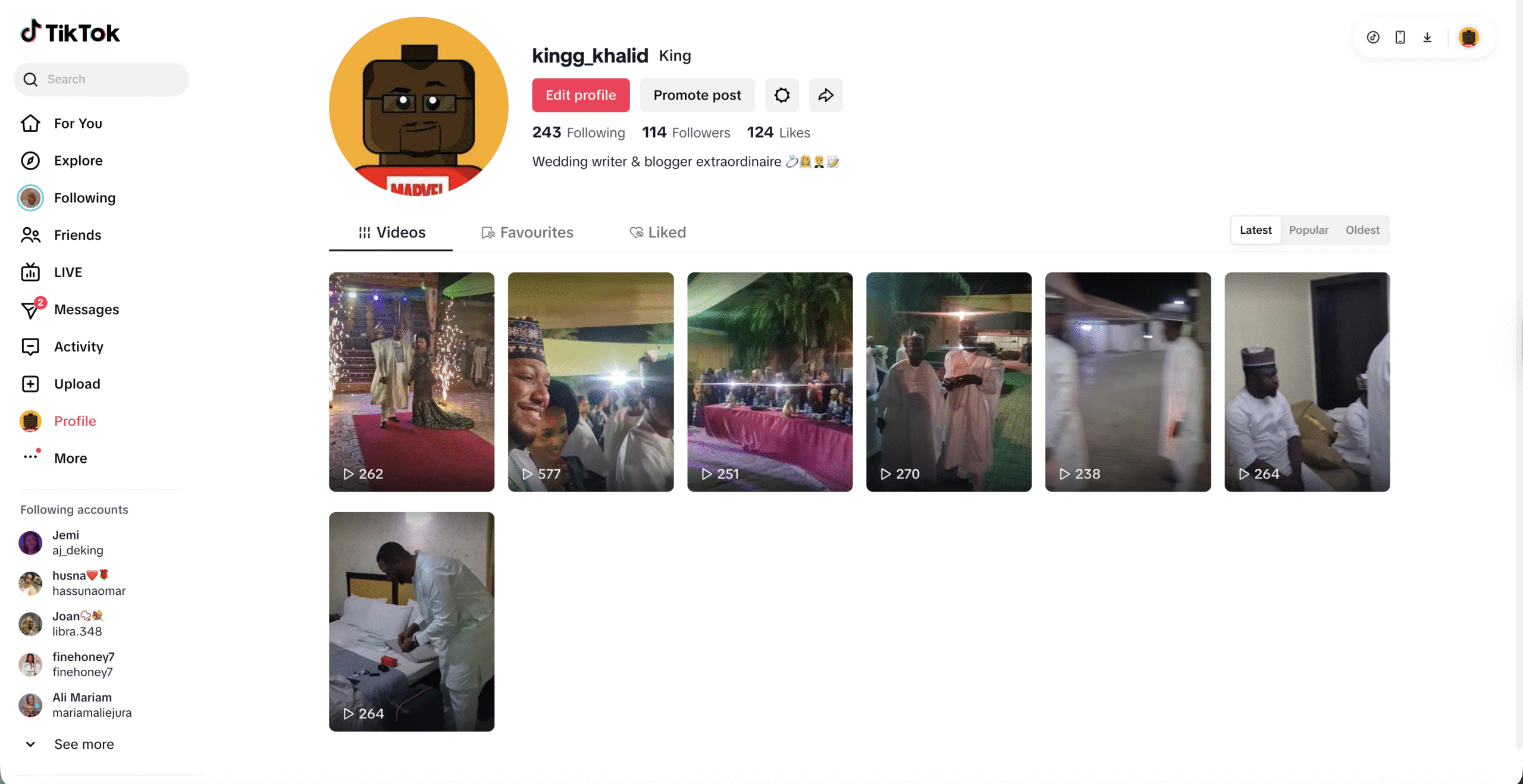
Questo metodo del browser è adatto a chiunque voglia imparare a scaricare TikTok sul PC nel modo più semplice possibile, perché in realtà non si installa nulla su Windows.
Salva TikTok Come collegamento sul desktop
Se vuoi che TikTok si comporti più come un’app desktop, trasforma il sito in un collegamento o in un’app Web progressiva (PWA) utilizzando Edge o Chrome.
Apri TikTok in Microsoft Edge o Google Chrome. Fai clic sul pulsante del menu del browser (tre punti nell’angolo in alto a destra). Seleziona l’opzione App, Installa questo sito come app o Salva e avvia TikTok, a seconda del tuo browser. Conferma e scegli se aggiungere TikTok al menu Start o alla barra delle applicazioni. Avvia TikTok dal collegamento ogni volta che desideri un’esperienza TikTok”desktop”.
Questo approccio ti offre un’icona TikTok su Windows senza installare software aggiuntivo e mantiene comunque tutto aggiornato automaticamente tramite il browser.
Metodo 2: installa TikTok da Microsoft Store
Se preferisci un’app invece di una scheda del browser, installa TikTok da Microsoft Store su Windows 10 o Windows 11. L’app funziona come un’app Web progressiva supportata dal sito Web di TikTok, ma si integra più strettamente con Windows e rimani aggiornato tramite lo Store.
Scarica TikTok su Windows 10 o Windows 11
Per scaricare TikTok su PC tramite Microsoft Store:
fai clic sul pulsante Start e apri Microsoft Store. Utilizza la barra di ricerca in alto per cercare TikTok. Seleziona l’app TikTok ufficiale da TikTok Pte. Ltd. e apri la sua pagina Store. Fai clic su Scarica o Installa e attendi che Windows scarichi TikTok sul tuo PC. Al termine dell’installazione, fai clic su Apri o avvia TikTok in un secondo momento dal menu Start o dalla barra delle applicazioni.
Se vedi più opzioni”TikTok per Windows”su siti di terze parti, ignorale. Utilizza solo l’elenco di Microsoft Store o il sito Web ufficiale di TikTok per evitare malware e programmi di installazione falsi.
Accedi e utilizza TikTok sul desktop
Dopo aver installato TikTok sul PC dallo Store:
Apri l’app TikTok dal menu Start o da un collegamento aggiunto. Fai clic su Accedi e utilizza le tue credenziali TikTok esistenti. Scorri verticalmente il feed Per te utilizzando la rotellina del mouse. Utilizza le icone sul lato destro di ciascun video per mettere mi piace, commentare, condividere o salvare nei preferiti. Fai clic sulla tua immagine del profilo in alto a destra per aprire il tuo profilo TikTok su Windows.
Per la maggior parte delle persone, questo metodo risolve il problema”come scaricare TikTok sul PC”in modo familiare a Windows e mantiene TikTok accanto alle altre app dello Store.
Metodo 3: eseguire l’app Android TikTok con un emulatore
Se desideri l’esperienza Android TikTok completa sul tuo computer, inclusi filtri o effetti solo per dispositivi mobili, utilizza un emulatore Android come BlueStacks, NoxPlayer o strumenti simili. Questi emulatori creano un telefono Android virtuale all’interno di Windows dove puoi installare l’app TikTok da Google Play.
Questo metodo richiede più configurazione e utilizza più risorse di sistema, ma funziona bene se gestisci più account, hai bisogno di caricamenti automatizzati o preferisci i controlli di modifica mobile su uno schermo più grande.
Installa un emulatore sul tuo PC
Per preparare il tuo PC per l’app Android TikTok:
Scegli un emulatore Android affidabile come BlueStacks, NoxPlayer o un’altra opzione ben nota dal suo sito Web ufficiale. Scarica il programma di installazione di Windows e salvalo nella cartella Download. Esegui il programma di installazione e segui i passaggi sullo schermo per completare la configurazione. Avvia l’emulatore dal menu Start al termine dell’installazione. Accedi con un account Google all’interno dell’emulatore in modo da poter accedere al Google Play Store.
Scarica TikTok all’interno dell’emulatore
Una volta che l’emulatore esegue una schermata iniziale Android, puoi scaricare l’app TikTok stessa:
Apri Google Play Store all’interno dell’emulatore. Utilizza la barra di ricerca per cercare TikTok. Seleziona l’app TikTok ufficiale di TikTok Pte. Ltd. Fai clic su Installa e attendi il completamento del download. Apri TikTok dall’elenco delle app dell’emulatore e accedi con il tuo account.
Ora puoi scorrere la pagina Per te, registrare video tramite la webcam del tuo PC e caricare contenuti utilizzando la stessa interfaccia Android che conosci dal tuo telefono, semplicemente in esecuzione su un desktop Windows.
Come caricare video TikTok dal tuo PC
Dopo aver capito come scaricare un TikTok su PC, il passaggio successivo di solito prevede la pubblicazione di contenuti direttamente da Windows. Sia la versione del browser che l’app Microsoft Store ti consentono di caricare clip dal tuo computer.
Carica video da TikTok Web o dall’app Windows
Per caricare un TikTok dal tuo PC senza telefono:
Apri TikTok nel browser o avvia l’app TikTok Windows. Accedi al tuo account se non hai già effettuato l’accesso. Fai clic sull’icona Carica o Più (spesso nella barra laterale in alto a destra o a sinistra). Seleziona Carica e scegli un file video dal tuo PC (MP4 funziona meglio). Taglia la clip, aggiungi didascalie, hashtag e immagine di copertina secondo necessità. Imposta le opzioni di privacy, commenti, duetto e punti per il video. Fai clic su Pubblica per pubblicare TikTok dal tuo desktop.
Questo flusso di lavoro sembra naturale se modifichi già video in app desktop come Premiere, DaVinci Resolve o CapCut per PC e poi esporti la clip finale direttamente su TikTok.
Come salvare video TikTok sul tuo PC
Molte persone cercano come scaricare un TikTok su PC perché vogliono salvare clip per la visualizzazione offline o per farvi riferimento in seguito. Rispetta sempre il copyright e le autorizzazioni dei creatori quando salvi o riutilizzi i contenuti di qualcun altro.
Utilizza le opzioni di salvataggio integrate di TikTok
Alcuni creatori di TikTok consentono il download diretto dei loro video. Quando questa opzione è disponibile:
apri TikTok nel tuo browser o nell’app Windows. Visita il video specifico che desideri salvare. Fai clic sul pulsante Condividi. Cerca un’opzione Scarica o Salva video, se l’autore l’ha abilitata. Salva il file video nella cartella preferita del PC.
Se non vedi alcuna opzione di download, presumi che l’autore abbia scelto di bloccare i download. In tal caso, evita di utilizzare downloader di terze parti che danneggiano il sito, perché spesso violano i termini di servizio di TikTok e possono esporti a malware.
TikTok su PC: sicurezza e problemi comuni
Quando impari a scaricare TikTok su PC, devi anche proteggere il tuo sistema Windows. Programmi di installazione desktop falsi e app”modificate”che promettono potenziamenti gratuiti o funzionalità extra spesso nascondono malware che rubano password o dati.
Stai al sicuro quando installi TikTok
Utilizza queste abitudini quando installi TikTok per Windows o qualsiasi strumento correlato a TikTok:
Scarica TikTok solo dal sito Web ufficiale, da Microsoft Store o da app store affidabili. Evita le versioni TikTok”crackate”o”no-ban”che provengono da forum o siti di condivisione file. Mantieni Windows, il tuo browser e il tuo antivirus completamente aggiornati. Non eseguire mai comandi PowerShell o programmi di installazione sconosciuti che hai visto in una sezione TikTok o commenti casuale. Controlla le autorizzazioni di TikTok e disconnettiti dai computer condivisi o pubblici dopo ogni sessione.
Risolvi i problemi di base del desktop TikTok
Se TikTok per desktop inizia a rallentare, bloccarsi o rifiutarsi di caricarsi, prova queste soluzioni rapide:
Aggiorna la pagina Web TikTok o chiudi e riapri l’app Windows. Svuota la cache e i cookie del browser se il sito risulta lento o presenta problemi. Controlla la connessione di rete e passa da Wi-Fi a Ethernet, se possibile. Aggiorna il tuo browser o reinstalla l’app TikTok Microsoft Store. Disattiva le estensioni pesanti del browser che interferiscono con la riproduzione video.
La maggior parte dei problemi con TikTok su PC derivano da problemi del browser, Internet lento o app obsolete piuttosto che da TikTok stesso.
Domande frequenti sul download di TikTok su PC
TikTok può essere scaricato gratuitamente su PC?
Sì. TikTok è gratuito quando lo installi da Microsoft Store o quando lo utilizzi in un browser. Non paghi nulla per scaricare TikTok su Windows, anche se il tuo provider Internet potrebbe addebitare costi per i dati.
Ho bisogno di un emulatore per utilizzare TikTok su PC?
No. Per la maggior parte delle persone, è sufficiente utilizzare il sito Web TikTok o l’app TikTok Windows. Hai bisogno di un emulatore solo se desideri specificamente l’interfaccia dell’app Android o alcune funzionalità solo per dispositivi mobili.
Posso pubblicare video TikTok dal mio PC?
Sì. Sia la versione web di TikTok che l’app desktop ti consentono di caricare video dal tuo computer. Puoi aggiungere didascalie, hashtag e copertine proprio come fai sul tuo telefono.
TikTok per Windows funziona sia su Windows 10 che su Windows 11?
Sì. L’app TikTok di Microsoft Store supporta sia Windows 10 che Windows 11, purché il tuo dispositivo soddisfi i requisiti di base dello Store e accedi con un account Microsoft.
È legale scaricare video TikTok su PC?
Di solito è accettabile utilizzare l’opzione di download integrata di TikTok quando l’autore lo consente. Evita downloader di terze parti che aggirano le regole di TikTok o rimuovono le filigrane, soprattutto se hai intenzione di ripubblicare o modificare il contenuto di qualcun altro.
Riepilogo
Quando sai come scaricare un TikTok sul PC, non devi rimanere incollato al telefono solo per goderti brevi video o caricare contenuti. L’opzione più veloce è utilizzare TikTok nel tuo browser, mentre l’app Microsoft Store ti offre un’esperienza più in stile desktop. Per un’interfaccia Android completa su Windows, puoi comunque utilizzare un emulatore affidabile.
Scegli il metodo che corrisponde al tuo modo di lavorare, attieniti alle fonti di download ufficiali e otterrai un’esperienza TikTok fluida su Windows 10 o Windows 11 senza mettere a rischio il tuo PC.